Cómo bloquear sitios web en iPhone

Last updated:May 29, 2023
El iPhone es una serie de teléfonos inteligentes presentados por Apple Inc. Se diferencia de Android en que utiliza el sistema operativo móvil iOS de Apple. Como el sistema es diferente, funciona de manera diferente. Si desea bloquear sitios web en su iPhone, puede haber muchas razones. Es posible que desee deshacerse de esos anuncios desagradables que aparecen en sus notificaciones, o algunos sitios web invitan a muchos virus que pueden temer piratear sus datos. Definitivamente es posible bloquear un sitio web específico en un iPhone. Puede bloquear esos sitios web en navegadores específicos, en todo el sistema operativo o en su enrutador de Internet. Además, no quiere que su hijo esté expuesto a contenido inapropiado.por su edad Esa puede ser otra razón importante para bloquear sitios web específicos en el iPhone. Bloquear un sitio web no es complejo; solo necesita seguir unos pocos pasos, y su trabajo está hecho.

Parte 1. Cómo bloquear sitios web en iPhone con SpyX
Con el software de control parental SpyX , puede monitorear los sitios que visitan sus hijos y asegurarse de que todo sea apropiado para ellos. En caso de que no sean adecuados para ellos, puede usar la función de bloqueo de sitios web de SpyX para asegurarse de que los sitios tampoco lleguen a sus manos. la aplicación le permite bloquear sitios web de redes sociales para evitar que su hijo use tiempo en la pantalla. Su hijo no sabrá nada acerca de las restricciones debido al modo sigiloso de SpyX. Excepto para bloquear sitios web, también puede usar SpyX para rastrear otras actividades en el teléfono de su hijo, como mensajes de texto, ubicaciones de GPS , chats de redes sociales, fotos, correos electrónicos, etc.
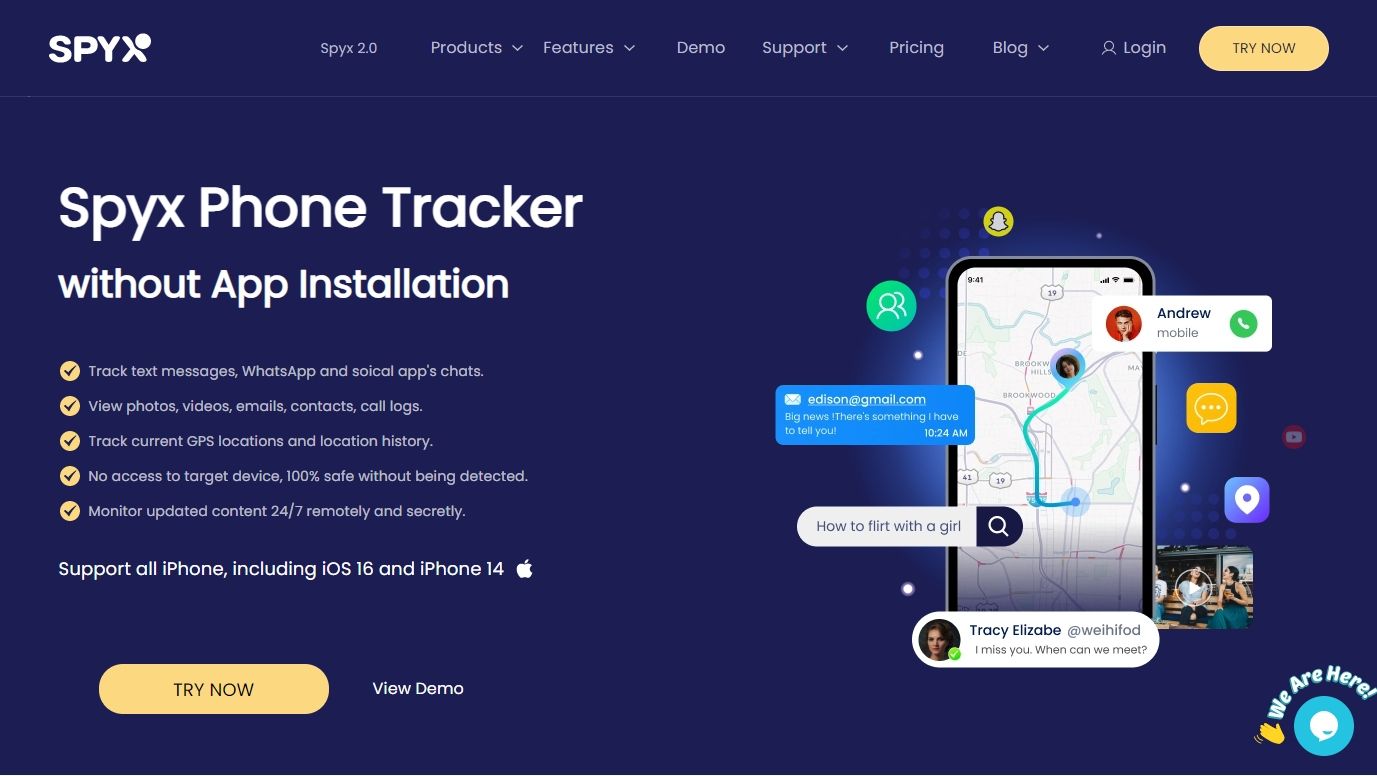
¿Quiere saber cómo habilitar el bloqueador de sitios web de SpyX en el iPhone o iPad de su hijo? Pues echa un vistazo a la siguiente guía de funcionamiento. Es fácil de aplicar y toma solo unos minutos.
Paso 1. Regístrate Gratis
Antes de comenzar a monitorear, debe crear una cuenta gratuita con su correo electrónico válido.
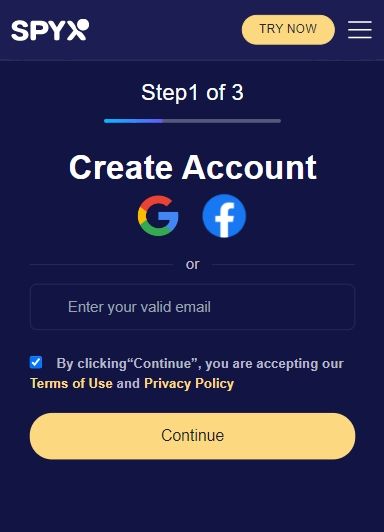
Paso 2. Ingrese los detalles de iCloud
Comprar plan adecuado. Luego conecte el teléfono de destino con SpyX ingresando la ID de Apple y la contraseña del teléfono de destino.
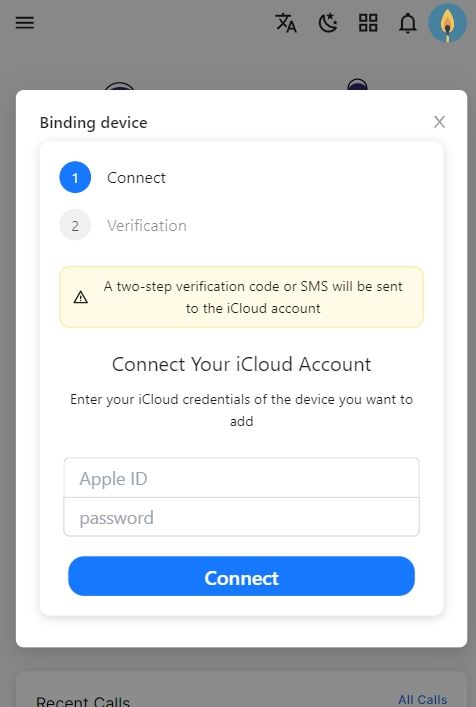
Paso 3. Comienza a bloquear sitios web
Acceda al tablero antes de tocar la barra de menú. A continuación, haga clic en "Controles" y seleccione "Bloqueo de sitio web".
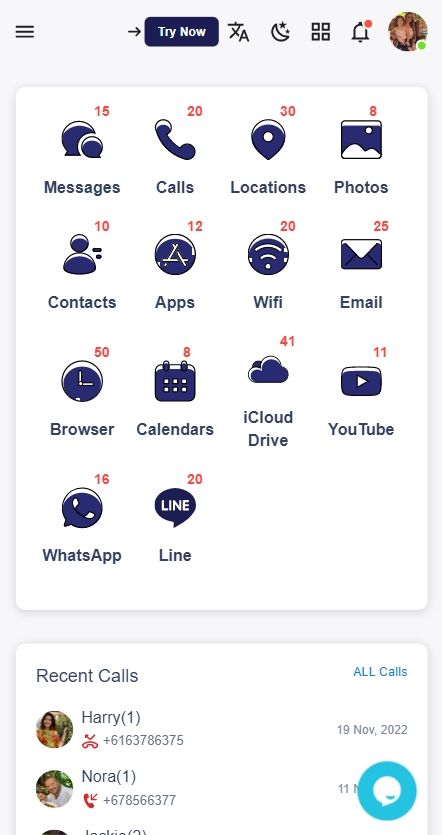
Parte 2. Cómo bloquear sitios web en iPhone con función integrada
El iPhone tiene un sistema operativo diferente, por lo que el proceso de bloqueo de sitios web. Cada versión de iPhone tiene diferentes formas de bloquear sitios web. iOS8 tiene diferentes formas de bloquear un sitio web en comparación con iOS 12. Revisemos en detalle el bloqueo del sitio web en cada serie de iPhone.
1. Cómo bloquear sitios web en iPhone en iOS 12 a iOS 14
Los iPhone tienen herramientas integradas para bloquear ciertos sitios web. Es igualmente importante para los padres si desean bloquear ciertos sitios web para sus hijos para evitar contenido inapropiado. Necesita un código de acceso para mantener su configuración inalterable. Esta característica incorporada es de gran ayuda cuando no necesita instalar aplicaciones o software externos.
Todo lo que necesita es seguir unos pocos pasos para que sea pan comido bloquear sitios web específicos.
• Toque 'Configuración'
• Toque 'Tiempo de pantalla'
• Seleccione 'Restricciones de contenido y privacidad'
• Ingrese un código de acceso de cuatro dígitos (Para asegurar su configuración y permanecer inalterable)
• Active 'Restricciones de contenido y privacidad'
• Toque 'Restricciones de contenido'
• Seleccione 'Contenido web'
• Toque 'Limitar sitios web para adultos'
• El tiempo de pantalla se guarda automáticamente cuando sale de la aplicación Configuración
2. Cómo bloquear sitios web en iPhone en iOS 8 a iOS 11
iOS 8 es el octavo lanzamiento importante del sistema operativo móvil de Apple. Fue lanzado en 2014. Era una versión mejorada que agregaba diferentes funciones como un teclado de terceros, la adición de la función de lapso de tiempo, una aplicación de correo mejorada, notificaciones interactivas, una nueva aplicación de salud, estadísticas detalladas de la batería y la ubicación. de contactos en ventanas multitarea.
Veamos cómo bloquear sitios web en iPhone en iOS 8 a iOS 11
• Haga clic en 'Configuración'
• Toque 'General'
• Pulse 'Restricciones'
• Ingrese un código de acceso de cuatro dígitos
• Toque 'Habilitar restricciones'
• Ingrese el código de acceso nuevamente para la reconfirmación
• La pantalla Restricciones tiene una sección de contenido permitido. Presiónelo y luego toque Sitios web
• Toque 'Limitar contenido para adultos'
3. Navegación web restringida solo a sitios aprobados
A veces, los sitios web restringidos para adultos o sitios web específicos también restringen algunos sitios web útiles . No puede escanear las páginas web especificadas. Nuevamente, es una función integrada en el iPhone que puede crear una lista de sitios web aprobados y no aprobados. Así es como puede filtrar el contenido que desea ver.
Eliminar sitios web de la lista
El iPhone ya tiene preinstalado un conjunto de sitios web adecuados para niños. Pero aún así, si desea eliminar esos sitios web u otros sitios web no deseados de la lista, debe seguir estos pasos.
• En la pantalla de 'sitios web restringidos', toque Solo sitios web permitidos en iOS 12. Para iOS 8 a iOS 11, Toque Solo sitios web específicos.
• Desliza el enlace del sitio web hacia la izquierda y presiona la opción Eliminar
• Repita este proceso para cada sitio web que desee eliminar.
Agregar sitios web a la lista aprobada
Del mismo modo, si desea agregar sitios web buscados a la lista, debe seguir un patrón. Los siguientes son algunos de los pasos a seguir
• Desplácese hacia abajo en la pantalla de sitios web aprobados y toque el sitio web de Abb.
• En el cuadro, escriba el nombre del sitio web
• Ahora, en el cuadro URL, escriba la dirección del sitio web
• Toque 'Contenido web' para volver a la pantalla anterior
Incluso después de salir de la sección de configuración, se guardarán los sitios web que agregó.
Parte 2. Palabras finales
El iPhone funciona con un sistema operativo diferente y todas las características son únicas. La última versión es iOS 14.5. El bloqueo de diferentes sitios web también se realiza de manera diferente. Incluso las versiones tienen diferentes pasos a seguir. No obstante, tiene las funciones integradas, a través de las cuales el bloqueo es pan comido. Al bloquear ciertos sitios web, puede evitar que sus hijos se expongan a contenido inapropiado. También puede agregar o eliminar diferentes sitios web a través de estas funciones integradas del iPhone.
preguntas frecuentes
Q1. ¿Cómo bloqueo sitios web específicos?
Como Android y Apple son diferentes, también lo son sus formas de bloquear sitios web específicos.
Para Android
• Abra 'Google Play Store' y descargue la aplicación 'block site'.
• Abra la aplicación después de que se complete su descarga
• Vaya a la configuración de su teléfono y habilite esta aplicación para bloquear los sitios web elegidos por usted.
• Toque el ícono verde "+" para bloquear su primer sitio web
• En la esquina superior derecha, presione la marca para confirmar el bloqueo.
Para iPhone (de iOS 12 a iOS 14)
• Toque 'Configuración'
• Toque 'Tiempo de pantalla'
• Seleccione 'Restricciones de contenido y privacidad'
• Ingrese un código de acceso de cuatro dígitos (Para asegurar su configuración y permanecer inalterable)
• Active 'Restricciones de contenido y privacidad'
• Toque 'Restricciones de contenido'
• Seleccione 'Contenido web'
• Toque 'Limitar sitios web para adultos'
• El tiempo de pantalla se guarda automáticamente cuando sale de la aplicación Configuración
Para (iOS 8 a iOS 11)
• Haga clic en 'Configuración'
• Toque 'General'
• Pulse 'Restricciones'
• Ingrese un código de acceso de cuatro dígitos
• Toque 'Habilitar restricciones'
• Ingrese el código de acceso nuevamente para la reconfirmación
• La pantalla Restricciones tiene una sección de contenido permitido. Presiónelo y luego toque Sitios web
• Toque 'Limitar contenido para adultos'
Q2. ¿Puedo bloquear sitios web en Safari?
Safari es un navegador web presentado por Apple en 2003. Hasta 2021 tiene quince versiones actualizadas. Así es como puedes bloquear sitios web en Safari
• Toque su aplicación Configuración y vaya a 'tiempo de pantalla
• Toque 'Restricciones de contenido y privacidad'.
• En la página siguiente, haga clic nuevamente en 'Restricciones de contenido' y luego en 'Contenido web'
• Toque 'Limitar sitios web para adultos'.
• En la sección 'Nunca permitir', toque la opción 'agregar sitio web'.
• Pegue la URL del sitio web que desea bloquear.
• Haga clic en 'Listo'.
Q3. ¿Cómo bloqueo sitios web en mi iPhone sin una aplicación?
El iPhone tiene una función integrada de bloqueo de sitios web. Ya no necesitas ninguna aplicación. Tiene diferentes formas de bloqueo en diferentes versiones. De iOS 8 a iOS 11, tiene un procedimiento diferente. Desde iOS 12 hasta iOS 14, tiene diferentes pasos para bloquear sitios web.
Q4. ¿Cómo bloqueo un sitio web desde mi navegador en mi iPhone?
Safari es la primera opción para los usuarios de iPhone. Chrome es otra opción. Sin embargo, Chrome es líder en términos de características y rendimiento en comparación con Safari. Chrome también es más fácil de usar que Safari. Siguiendo estos pasos, puede bloquear sitios web
• Toque el 'icono de Apple' y seleccione 'Preferencias del sistema'
• Elija 'Tiempo de pantalla'
• Pulse 'contenido y privacidad'
• Pulse 'Activar'
• Elija 'Limitar sitios web para adultos'
• Toque 'Personalizar'
• Vaya a la sección Restringida y toque '+'
• Escriba la URL que desea bloquear
• Presiona OK'
P5. ¿Cómo protejo a mi hijo del contenido inapropiado de Internet?
Hay muchas maneras de proteger a su hijo del contenido inapropiado de Internet:
• Explíqueles la importancia de la restricción de contenido apropiado para la edad.
• Obtenga cualquier aplicación de espionaje para monitorear las actividades de redes sociales de su hijo
• Use las funciones integradas del teléfono para bloquear sitios web inapropiados
• Discutir con ellos las desventajas de no ver Contenido apropiado para su edad, como el acoso cibernético, los depredadores cibernéticos, los problemas de salud mental, que pueden arruinar su carrera, etc.;
• Trate de interactuar con ellos mientras participa en los juegos que están jugando, aplicaciones de redes sociales, etc.
Más artículos como este
Deja de preocuparte y empieza con SpyX